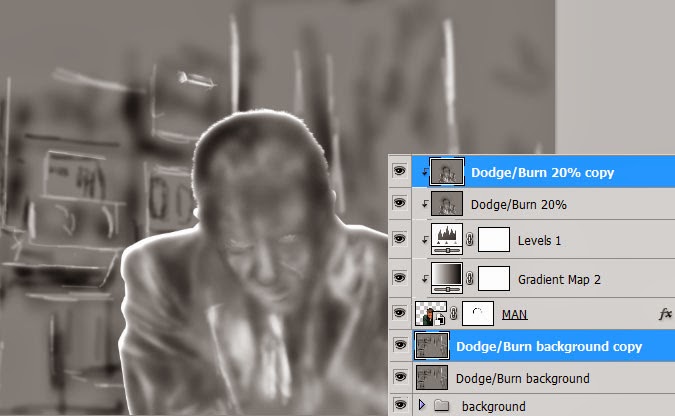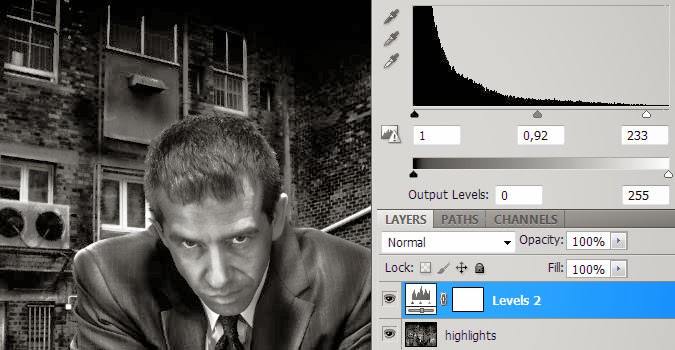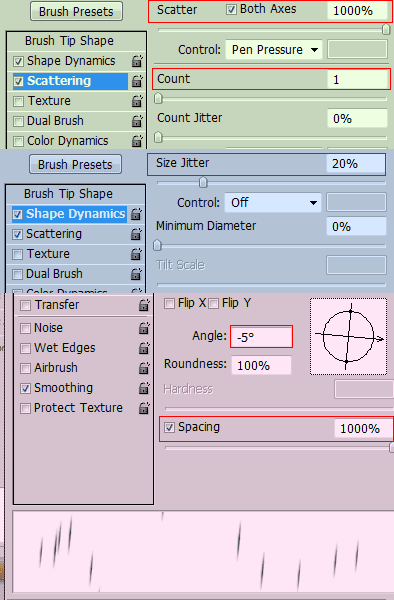في درس الدمج هذا سأريكم كيف تصممون عملا فنيا رائعا بالابيض والاسود وبعض الأشياء الأخرى ككيفية تصميم مشهدا ماطرا في الفوتوشوب وكيفية استخدام تقنية الـ Dodge/Burn بفاعلية.
النتيجة الاخيرة:
المصادر المستخدمة:
ابدأ تطبيق الدرس بفتح الخلفية في برنامج الفوتوشوب وباستخدام اداة القص crop tool (c) قم بقص الخلفية كما هو ظاهر في الصورة التالية
في هذه الخطوة سترون كيفية تحويل الخلفية الى الابيض والاسود ليبدو مظهرها رائعا وذلك عن طريق تعديل الطبقات او بالانكليزية adjustment layers والتي تستطيعون ايجادها اسفل نافذة الطبقات، قوموا باضافة تعديل الابيض والاسود للطبقة Black&White adjustment layer وغيروا من الاعدادات حسب الصورة المخصصة لهذا الخطوة:
قوموا بإنشاء طبقة جديدة واضيفوا Gradient Fill adjustment layer بنفس الطريقة في الخطوة السابقة (يمكنكم اضافة التدرج عن طريق اجاة التدرج) استخدم تدرج الابيض والرماي (#d6d6d6) باعادات موضحة بالصورة، ثم غير نمط الدمج الخاص بالطبقة الى overlay
بعد اضافة الطبقة ستلاحظون ظهور بعض الاجزاء البيضاء على البناء في الزاوية العلوية اليمنى والتي اخفيتها باستخدام الفرشاة باللون الاسود
والان قوموا باشاء Gradient Map adjustment layer بتدرج ابيض واسود ونمط الدمج كما هو normal، هذا ما سيزيد من تباين الصورة وستبدو افضل من السابق
الان ننتقل الى المرحلة الثانية بالتصميم، قوموا بفتح صورة رجل الاعمال وقصها باستخدام أداة pen tool، الصقوها فوق الخلفية التي قمنا بالعمل عليها بالخطوات السابقة (في طبقة مستقلة) ... لاحظوا اني لم اقم بقص الشعر وسأريكم كيف تفعلون ذلك في الخطوة اللاحقة.
سنستخدم الفرشاة العادية لاضافة ماسك على الشعر وهي الطريقة الاسهل، ضعوا ماسك على الطبقة واختاروا فرشاة الرذاذ الموجودة في البرنامج من الفرش الافتراضية، قوموا بتكبير الصورة وباخفاء المساحات السوداء المحيطة بالشعر
والان كما فعلنا بطبقة الخلفية سنقوم بتحويل صورة الرجل الى الابيض والاسود، اضيفوا Gradient Map adjustment laye بنمط دمج عادي (من دون تغيير) وبعدها Levels adjustment layer وقمو بتغيير الاعدادات كما في الصورة
حان وقت اضافة اول تأثير ضوئي على التصميم باستخدام layer styles، وعن طريق inner shadow سنوقم باضافة هالة ضوئية محيطة بالرجل كما في الصورة
والان في اهم خطوة في الدرس، سنقوم باستخدام تقنية الـ Dodge/Burn، وهذا سيعطي التأثير الريسي الذي يمكن ان تراه في النتيجة النهائية، باستخدام الدواة ال Dodge/Burn بشكل مقبول، يمكنكم مراجعة درس اسرار الدمج (باللغة الانجليزية)
ملاحظة هامة: باختصار وبعد الاطلاع على درس اسرار الدمج باللغة الانجليزية، يجب في البداية انشاء طبقة جديدة فوق الطبقة التي نرغب بوضع تأثير ال dodge/ burn عليها، وبتعبئتها 50% باللون الرمادي ونمط الدمج overlay، بعدها نقوم بالرسم عليها باستخدام ادواة dodge/ burn
غيروا اعدادات الادوات الى Exposure =20% والـ Range = Mid-Tones، مرروا الفرشاة على اماكن الظل والضوء في الطبقة الرمادية اكثر من مرة وبعدها لزيادة التأير قوموا بنسخ الطبقات ومضاعفتها واذا كان التأير قويا بشكل مبالغ به خففوا الـ opacity لاحدى الطبقات
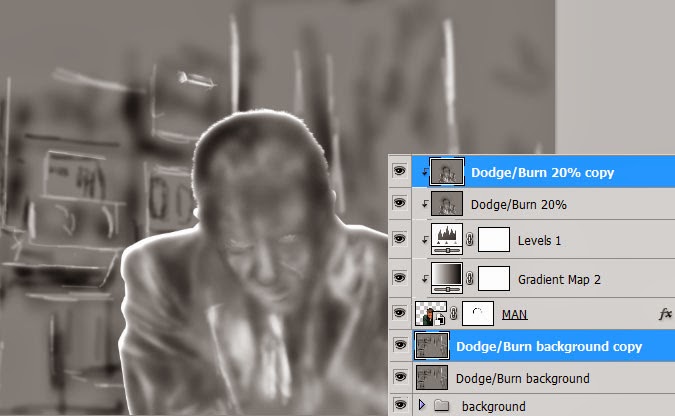 |
| هذه الصورة لتوضيح اماكن استخدام كل من فرشاة dodge وفرشاة burn بنمط دمج normal |
 |
هذه الصورة بنمط دمج overlay للطبقة الرمادية
بعد الحصول على التأثير المطلوب، يجب ووضع بعض اللمسات على اماكن الضوء، قوموا بإنشاء طبقة تشمل جميع الطبقات عن طريق الضغط على Shift+Ctrl+Alt+E وغيروا نمط الطبقة الى Luminosity
قوموا بالستخدام الـ levels عن طريق الضغط على ctrl+L لزيادة اماكن الضوء والظل كما موضح في الصورة
|
والان ننتقل الى المرحلة الثالثة والاخيرة في التصميم وهي تصميم تأثير المطر على الصورة
قومو بإنشاء ملفا جديدا بقياسات 500*500 بكسل، اختاروا اداة الفرشاة وحددوا اللون الاسود، وغيروا اعدادات الفرشاة الى Hardness= 100... Diameter = 4
الان الى نافذة الفرش عن طريق الضغط على f5 واتبع الاعدادات الموضحة بالصورة
على طبقة جديدة ارسموا بالفرشاة نحو الاعلى واثناء الرسم اضغطوا على مفتاح shift، بعد الانتهاء انسخوا الشكل المرسوم وقومو بقلبه عموديا ودمجه من الشكل السابق
بعد الحصول على هذا الشكل اذهبوا الى Edit>Define Brush Preset واحفظوا الفرشاة الجديدة بالاسم الذي يناسبكم، اغلقوا المستند الجديدة وعد الى المستند الاصلي الذي نعمل عليه. قوموا باختيار الفرشاة التي انشاناها بالخطوة السابقة واذهبوا الى اعداداتها لتعديلها عن طريق فتح نافذة الفرش وقموا بالتعديل كما في الصورة التالية:
يبدو ان الامر سيأخذ بعض الوقت، لكن لا بأس بالمحاولة، انشئوا طبقة جديدة فوق كل الطبقات وقومو بالرسم مرة واحد فقط بطريقة افقية (تجنبوا الرسم مرتين لأنكم ستحصلون على نتيجة مبالغ بها) وان لم تعجبكم ترجعوا وحاولوا مرة اخرى حتى تحصلون على نتيجة تناسبكم.
بعد الحصول على نتيجة مناسبة اذهبوا الى Filter>Blur>Motion Blur وحددوا القيمة 350 بكسل والزاوية 85º، وبعد هذا قوموا بمضاعفة الطبقة مرة اخرى
الان حان دور تأثير ضربات قطرات المطر على جسد الرجل، أنشئوا طبقة جديدة لرشقات او دفقات الماء التي سنصممها الان، على هذه الطبقة الجديدة يجب ان نضع ماسك او قناع، وهذا القناع هو عبارة عن تحديد طبقة الرجل، ابقوا الطبقة الجديدة هي الطبقة المختارة واذهبوا الى طبقة الرجل، اضغطوا على كونتول على لوحة المفاتيح وبالفأرة قوموا بالنقر مرة واحدة على طبقة الرجل ... ستحصلون على تحديد الرجل على الطبقة الجديدة، اضغطوا على ايقونة الماسك اسفل نافذة الطبقات.
الان باستخدام فرشاة الماء التي وضعتها في مصادر الدرس قوموا بوضع بعض الرشقات على ظهر الرجل ورأسه، وبالتأكيد لا تنسوا استخدام صورة قطرات الماء (الموجودة ايضا بالمصادر) بنمط الدمج screen ووضعها على الاكتاف
الان باستخدام فرشاة spray الافتراضية وعلى طبقة جديدة (نمط الدمج overlay) قوموا برسم بعض الرشقات على رأس الرجل (على حدود الرأس تماما)
الان قوموا بوضع بعض قطرات الماء على وجه الرجل باستخدام الصورة في المصادر، غيروا نمط الدمج الى softlight واستخدموا levels لإيجاد الانسجام المناسب مع درجات الصورة، واستخدموا الماسك "بفرشاة ناعمة الحواف" لاخفاء الاطراف
الخطوة لاخيرة في الدرس هي الضغط على ctlr+shift+alt+E مرة اخرى وتطبيق تأثير Lighting Effects كما في الصورة
النتيجة: